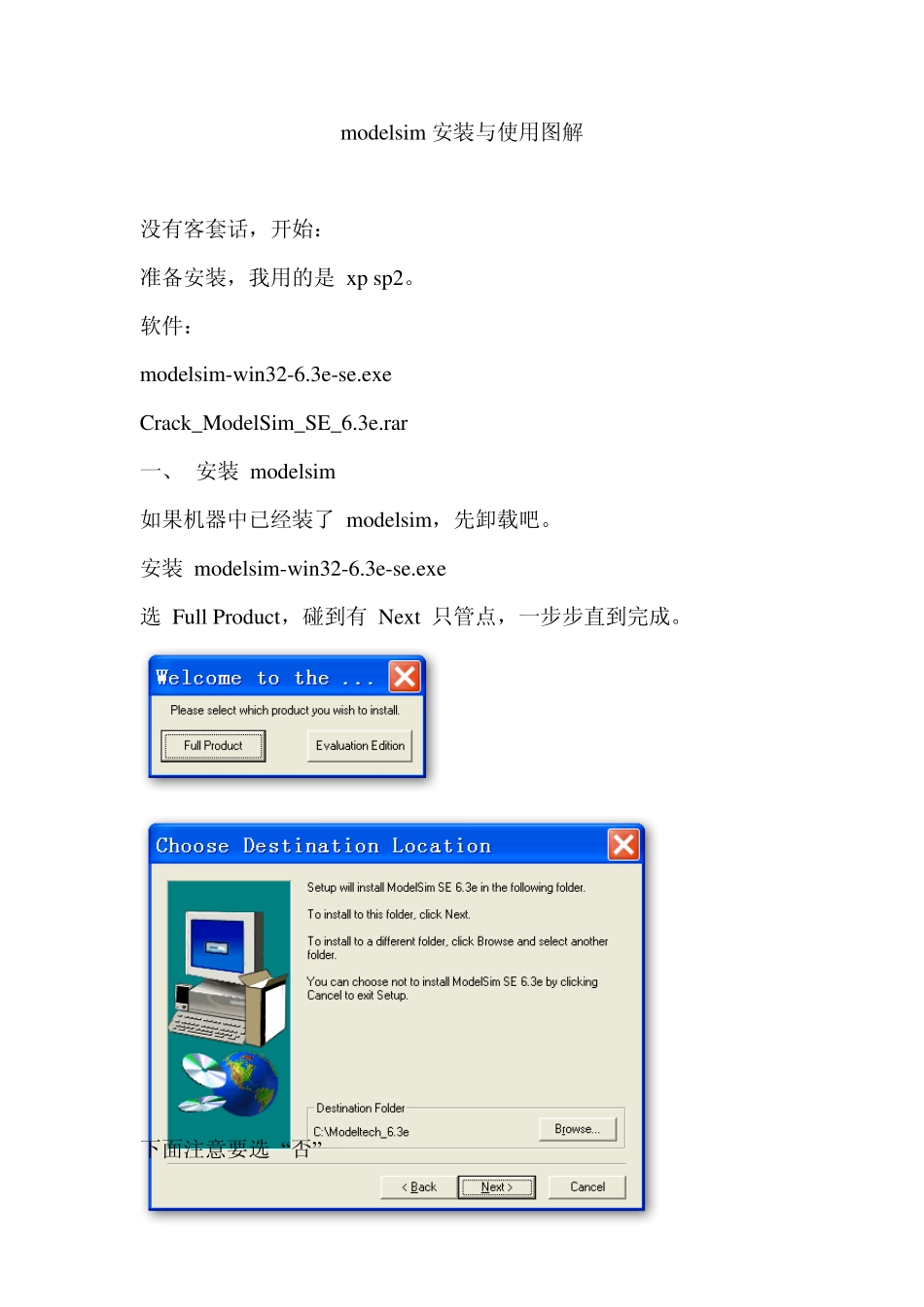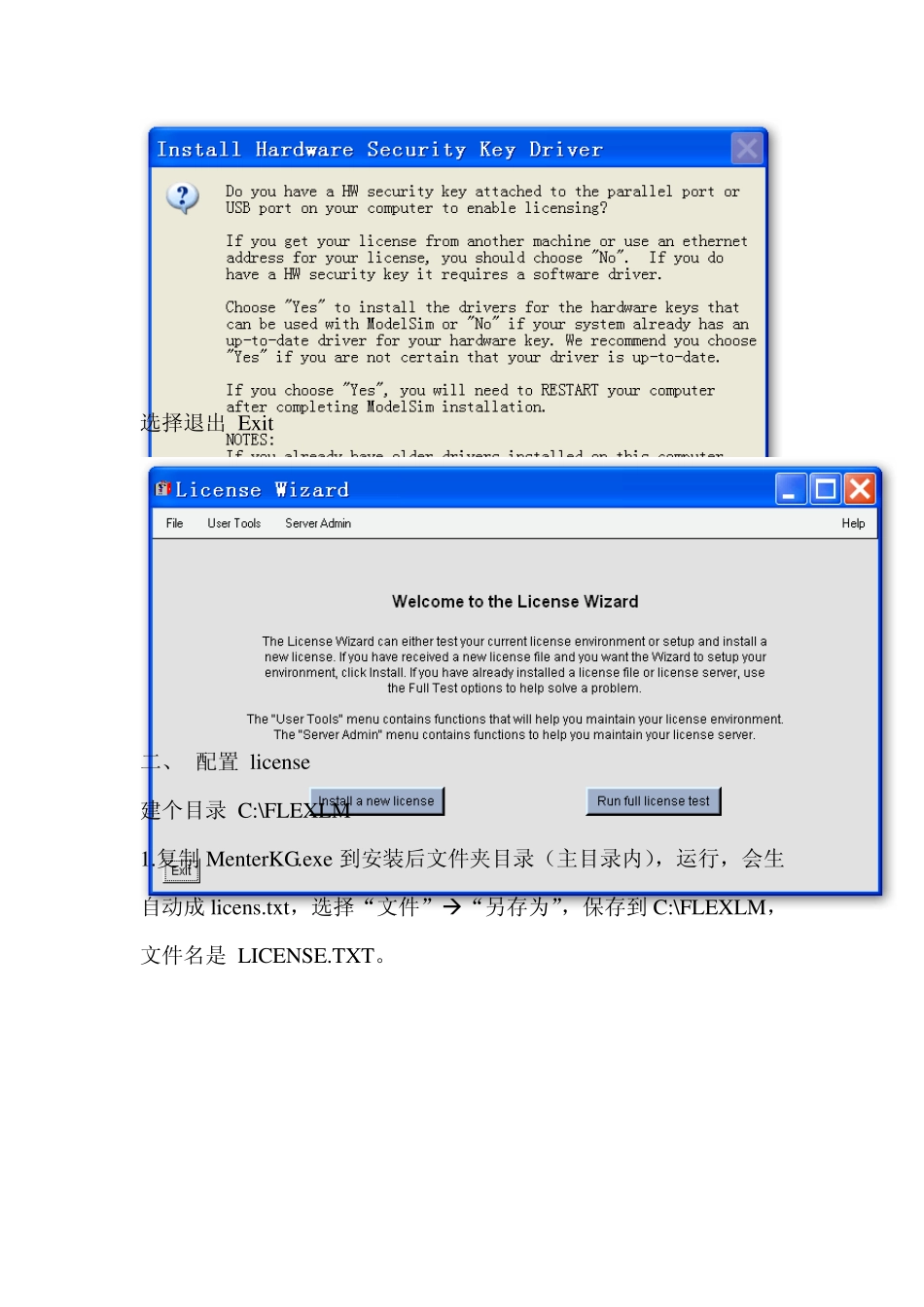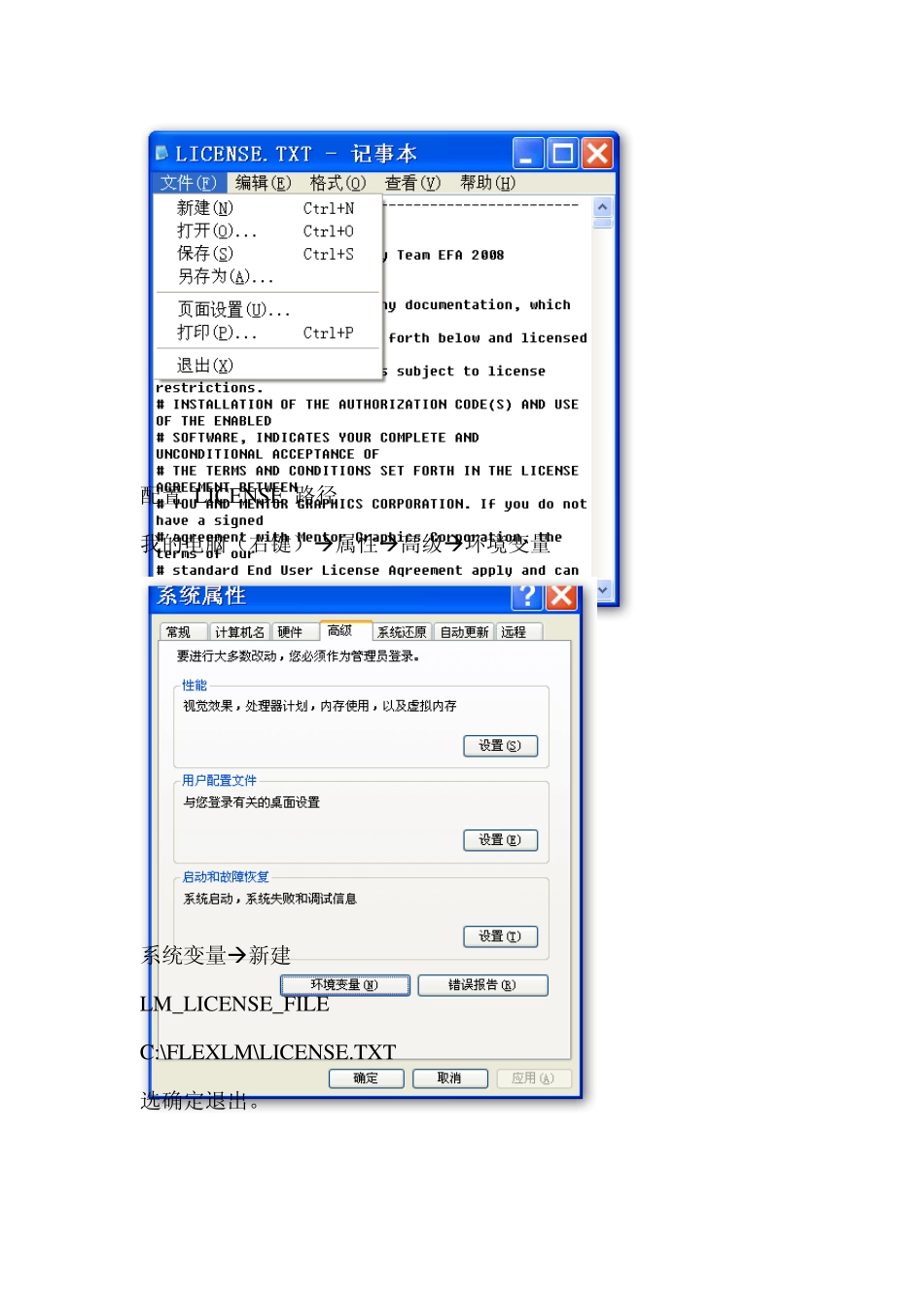modelsim 安装与使用图解 没有客套话,开始: 准备安装,我用的是 xp sp2。 软件: modelsim-win32-6.3e-se.exe Crack_ModelSim_SE_6.3e.rar 一、 安装 modelsim 如果机器中已经装了 modelsim,先卸载吧。 安装 modelsim-win32-6.3e-se.exe 选 Full Product,碰到有 Next 只管点,一步步直到完成。 下面注意要选 “否” 选择退出 Ex it 二、 配置 license 建个目录 C:\FLEXLM 1.复制MenterKG.ex e 到安装后文件夹目录(主目录内),运行,会生自动成licens.tx t,选择“文件”“另存为”,保存到C:\FLEXLM,文件名是 LICENSE.TXT。 配置 LICENSE 路径 我的电脑(右键)属性高级环境变量 系统变量新建 LM_ LICENSE_ FILE C:\FLEXLM\LICENSE.TXT 选确定退出。 下面也很重要,修改 C:\Modeltech_6.3e\ modelsim.ini 文件。 先复制modelsim.ini,防止改错。把 modelsim.ini 去掉“只读”属性。 找到 VoptFlow = 1 把 1 改为 0 ,关掉优化选项。不然,调试的时候看不到波形。(修改0 这一步不知道具体有用没,但修改后没问题) (以上的 licence 路径可以自己设,但环境变量一定要设正确) 2.将 K:\modeltech_10.0\w in32\mgls.dll 的文件替换掉。 ok 现在桌面上的 ModelSim SE 6.3e 图标已经可以进入 modelsim 了。 三、 准备要调试的文件 通常我都会建一个工作区 C:\WorkSpace,把要调试的程序放到这里。 举个例子:建一个项目 CLK,放到 C:\WorkSpace\CLK 目录下。 在 rtl 目录下放 hdl 代码,sim 用于放 modelsim 的 project 文件,project 我放的是 ise 的project 文件。 在 rtl 目录下建两个文件:main_tb.v 和 timescale.v ,代码如下,文件 CLK.rar 也有: 文件:main_tb.v `inclu de "timescale.v " `define CYC(n) repeat (n) @ (posedge clk); modu le main_tb; reg clk = 0; reg rst; parameter FAST_PERIOD = 20; initial begin clk = 1; forever # (FAST_PERIOD/2) clk = ~clk; end initial begin rst = 1'b1; `CYC(10) rst = 1'b0; end endmodule 文件:timescale.v `timescale 1ns / 1ns 接下来,要把timescale.v 复制到 sim 目录下。否则 modelsim 找不到 timescale.v 文件。 四、 开始使用 modelsim 打开 modelsim,选择菜单 filenewpr...